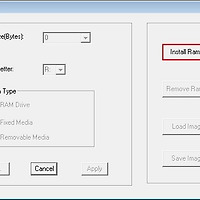언젠가부터 제 愛북에 중요 업데이트가 설치 실패가 되더니 나중에는 설치한 것처럼 시스템 종료시 중요 업데이트를 설치한다고 매번 시스템 종료시 설치하는 문제가 발생했습니다.
오늘은 지금처럼 Vista의 업데이트가 계속 실패할 경우, 이 문제의 해결 방법에 대해 알아보겠습니다.
1. 업데이트의 핫픽스가 먼저 설치되었다!
업데이트나 핫픽스나 둘다 패치라는 범주에 속합니다. 즉, 시스템의 알려진 문제점을 보완하기 위해 설치하는 AS용 프로그램이라 할 수 있습니다.
뭐 Hotfix나 Update를 구분할 필요는 없겠지만... 굳이 구분한다면 핫픽스는 바로 수정/보완해야할 자잘한 문제점을 고치는 프로그램이고, 업데이트는 특정 프로그램의 알려진 문제점을 고치는 프로그램입니다. 어찌보면 칼에 손가락을 베었을 때, 손가락을 입으로 빨아서 지혈하는 것을 핫픽스에 비유하자면 빨간약 바르고 밴드로 감는건 업데이트라고 할 수 있습니다.
그렇다면 업데이트에도 문제점이 발생하면 그 문제점을 해결하기 위한 핫픽스가 있을까요?
바로 답은 '있다'입니다. 업데이트에 대한 핫픽스도 존재하며 지금과 같이 업데이트가 계속 실패하는데에는 해당 업데이트의 핫픽스가 먼저 설치되었기 때문일 수도 있습니다.
원래 설치순서가 업데이트 -> 업데이트의 핫픽스가 되어야 하지만 역순으로 핫픽스가 먼저 설치되어 있으면 업데이트가 제대로 이루어지지 못할 수도 있습니다.
[해결방법-1] 설치하려는 업데이트와 관련된 핫픽스가 미리 설치되었는지 확인한 후, 설치되어 있다면 삭제를 하여 업데이트를 실행한다.
혹시 KB929777 업데이트가 설치되어 있다면 삭제하고 재부팅하면 업데이트 설치가 성공적으로 수행할 것입니다.
2. 업데이트 서비스의 문제이다!
업데이트와 관련된 서비스나 파일 등에 문제가 있어서 업데이트가 정상적으로 수행되지 않아 문제가 발생할 수도 있습니다.
[해결방법-2] 첨부되어있는 wufix.bat 파일을 다운로드하여 실행합니다.
단! Vista 유저들은 wufix.bat 파일을 마우스 오른쪽 버튼으로 클릭하여 '관리자 권한으로 실행'으로 실행하여야 합니다.
3. 그래도 안된다면...
결국 저도 3단계까지 오고야 말았습니다. 마지막 방법은 구글 검색을 해 본 결과, 레지스트리 수정을 통해 업데이트와 관련된 정보를 삭제하는 것 입니다. 그러면 업데이트가 초기화되면서 새로이 설치를 수행합니다. 물론 이미 설치된 것들은 제외하구요!
[해결방법-3] Windows Update 에서 8000FFFF 오류가 발생하는 경우에 다음과 같은 방법으로 해결합니다.
(1) Win+R키를 눌러 실행창을 엽니다.
(2) 레지스트리 편집기를 실행시키기 위해 'REGEDIT'를 입력하고 실행합니다.
(3) HKLM\COMPONENTS로 이동합니다.
(4) 다음 레지스트리 키가 존재하는지 확인합니다.
PendingXmldentifier
NextQueueEntryIndex
AdvancedInstallersNeedResolving
(5) 위의 레지스트리 키가 존재하면 삭제합니다.
(6) 재부팅하고, 업데이트를 수행하여 설치합니다.
'이전 글들' 카테고리의 다른 글
| [팁] 탐색기의 그림파일 미리보기 켜기! 그리고 끄기! (0) | 2009.04.26 |
|---|---|
| [팁] 비스타의 창을 슬림하게! (0) | 2009.04.26 |
| [유틸리티] 노트북을 위한 램디스크 만들기! (0) | 2009.04.22 |
| 하하하 소녀시대 화면보호기 (2) | 2009.04.20 |
| [유틸리티] HP Wireless Assistant v3.50.5.1 (0) | 2009.04.18 |
 wufix.bat
wufix.bat